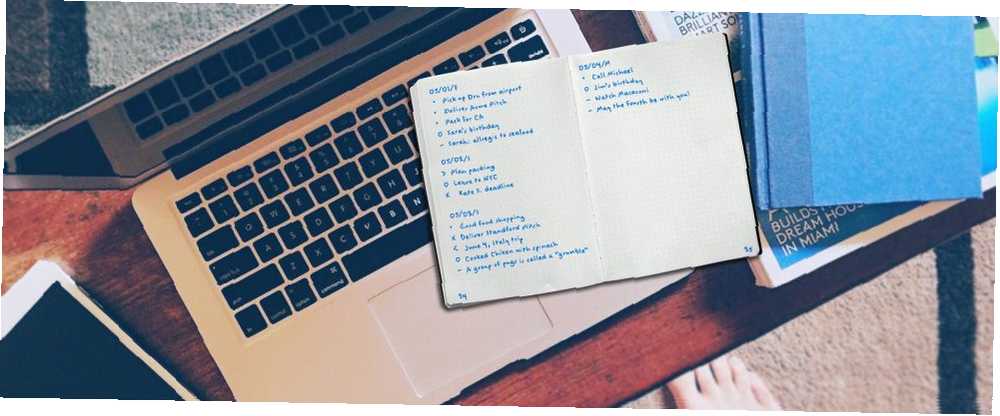
Harry James
0
884
37
Neke od najboljih Mac aplikacija dolaze unaprijed instalirane. Uz malo planiranja, ove aplikacije možete koristiti na neobične načine za organiziranje vašeg rada i života.
Danas ćemo vam pokazati kako kombinirati snagu podsjetnika, kalendara ili bilješki s domišljatošću časopisa Bullet kako biste isplanirali svoj dan.
Što ide u časopisu o mecima?
Kad smo razgovarali o tome kako koristiti Evernote kao časopis sa billetima Kako koristiti Evernote kao časopis sa bulletima Kako koristiti Evernote kao časopis sa bulletima Postoji mnogo načina za korištenje kalendara i aplikacija za obveze. Uzmite Evernote, sustav novinarstva koji se zove Bullet Journal, i nema iskustva s kodiranjem, kako biste sami stvorili potpuno prilagođeni organizacijski sustav. , opisali smo osnove ovog analognog sustava bilježenja. Dakle, danas ćemo preskočiti uvod i umjesto toga ići na ponovni prepis elemenata Bullet Journal-a.
Evo četiri osnovna modula koji čine okosnicu metode Bullet Journal:
- Dnevni dnevnik: Za dnevne unose
- Mjesečni dnevnik: Za pregledan pregled zadataka i događaja cijeli mjesec
- Budući dnevnik: Za “jednog dana” događaji (tj. zakazivanje mjeseci nakon trenutnog)
- Indeks: Da biste pronašli i uputili se na određene unose (budući da digitalni alati dolaze s praktičnom značajkom pretraživanja, preskočimo ovaj modul)
Na prvi pogled možete znati je li unos u časopise sa zadacima zadatak, događaj ili bilješka. To je zato što dolazi s unaprijed postavljenim označiteljem. Ovdje je popis označitelja, ili, u terminima Bullet Journal, metaka:
- • Zadatak
- < Planirani zadatak
- x Dovršeni zadatak
- > Premješten zadatak
- O Događaj
- - Bilješke
- * Prioritet
- ! Inspiracija
- “Oko” ikona Potrebno je istraživanje ili dodatne informacije
Većina znakova koji predstavljaju metke već su dostupni na vašoj tipkovnici. Unesite ih odmah, bez obzira koju aplikaciju koristite za časopis sa mecima. Evo kako možete unijeti dva nestala metka:
- “Oko”: Upotrijebi pismo ja kao zamjena.
- •: Napravite prečac za proširenje teksta. Vaš Mac je ugradio alate za ovih 10 svakodnevnih zadataka. Vaš je Mac ugrađen alat za ovih 10 svakodnevnih zadataka Želite li diktirati bilješke, potražiti riječi i spojiti PDF datoteke? Vaš Mac ima ugrađene alate za ove zadatke i još mnogo toga! pod, ispod Postavke sustava> Tipkovnica> Tekst umetnuti metak.
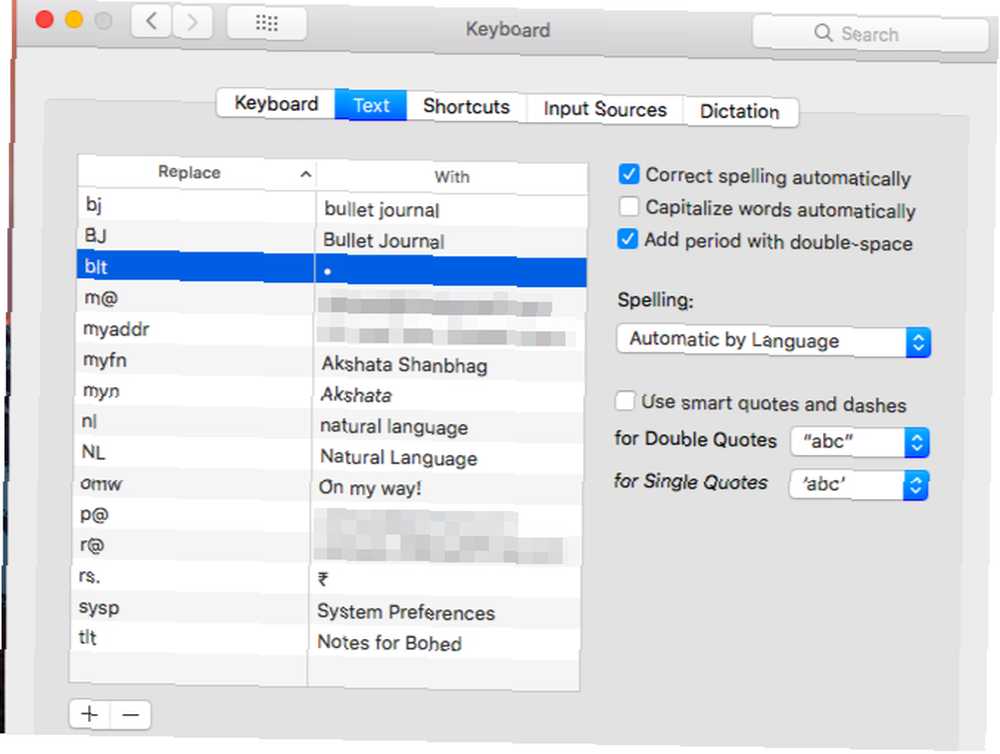
Sada je vrijeme za ponovno stvaranje pojedinačnih modula 1-3 u našim odabranim Mac aplikacijama. Idemo raditi kroz module unatrag i završiti s nekoliko dodatnih savjeta za svaku aplikaciju.
Korištenje Apple Notesa
Budući da aplikacija Notes jako sliči papirnoj bilježnici, ne biste trebali imati problema s korištenjem prvog kao dnevnika metaka.
Napravite namjensku mapu za svoj dnevnik metaka. Da vam nešto ne bi pošlo za rukom, imajte ih za svaku godinu, a nakon isteka godine, prefiksirajte naziv mape s tekstom _Archived. Dodajte jednu bilješku za Budućnost i svaki mjesec formatirajte kao naslov u njoj. Sada ispunite svoje zadatke i događaje kao i obično.
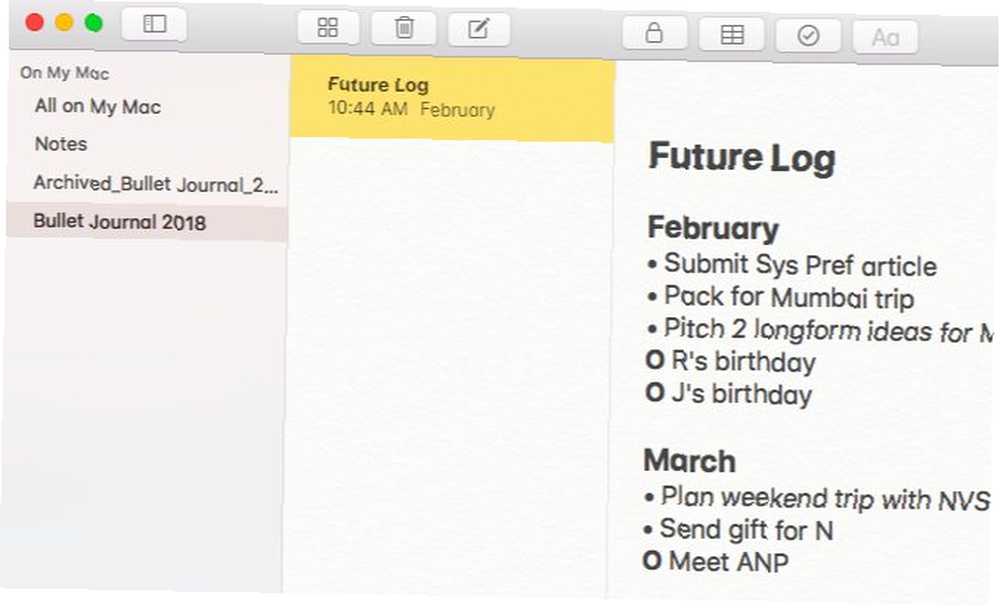
Za Mjesečni zapisnik najbolje je stvoriti posvećenu bilješku za svaki mjesec i podijeliti ga u dva odjeljka: stranicu kalendara i stranicu zadataka. Također možete imati dvije bilješke za svaki mjesec: jednu za stranicu kalendara i jednu za stranicu sa zadacima. Upotrijebite značajku tablice Notesa (Format> Tabela) da bi se datumi i odgovarajući unosi čuvali u zasebnim stupcima radi lakšeg skeniranja.
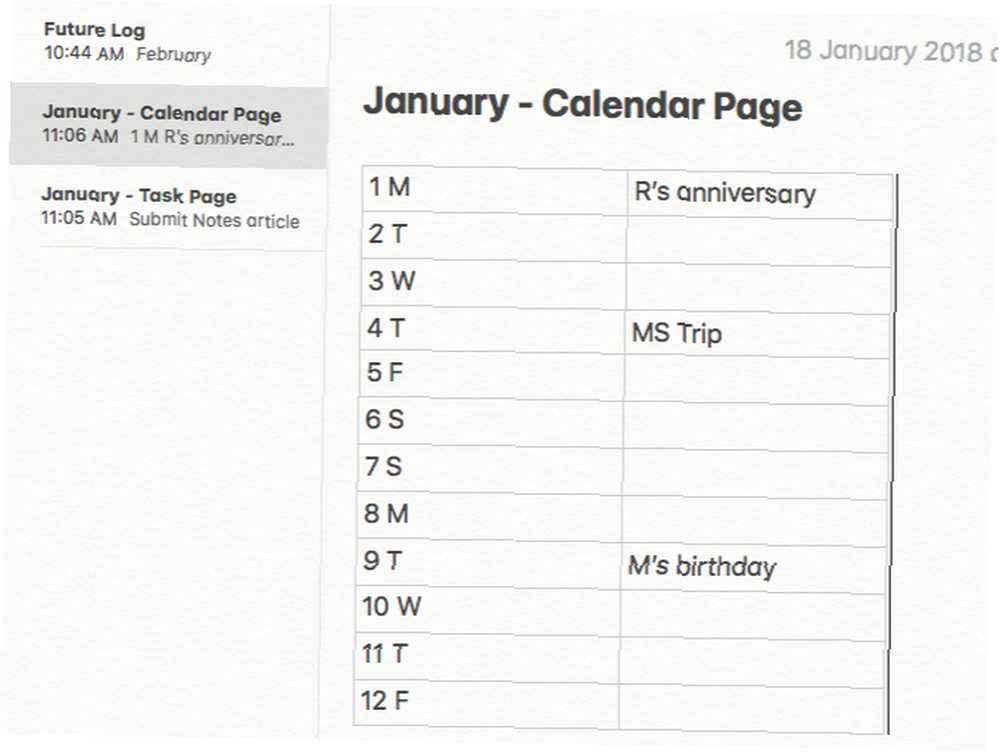
Kao alternativa, možete kombinirati mjesečne zapisnike za cijelu godinu u jednu bilješku. Dodajte tablicu za svaki mjesec da biste poredali stranicu kalendara i stranicu sa zadacima. Ako ih nabrojite jedan ispod drugog sans tablice, morat ćete se pomicati gore i dolje puno.
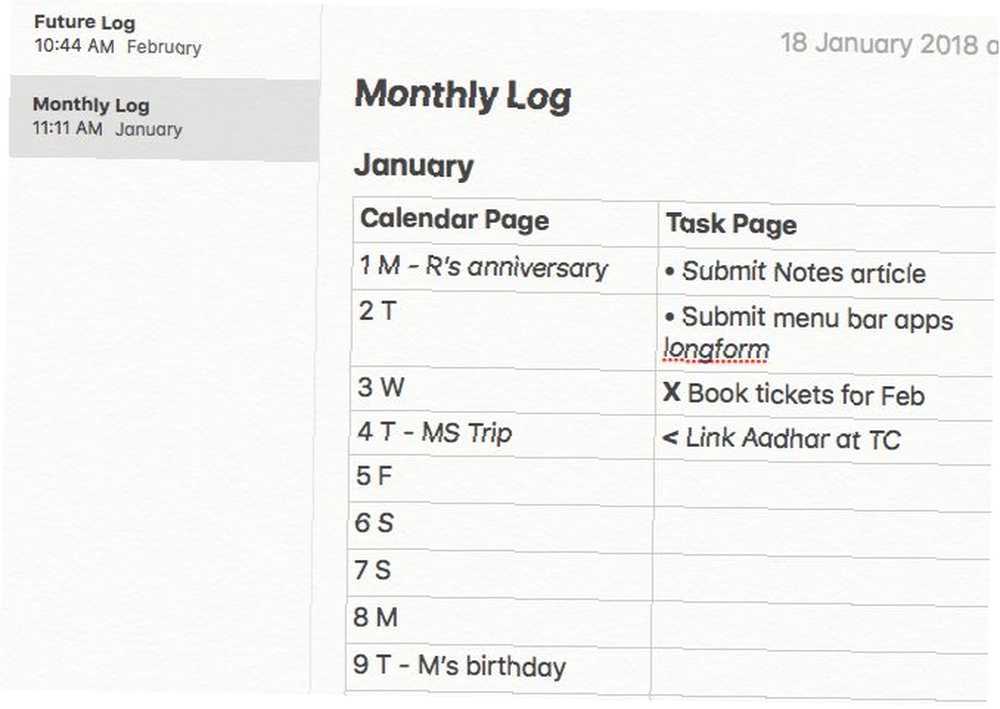
Sada kreirajte bilješke dnevnog dnevnika kako idete. Održavajte zasebno za svaki dan u mjesecu. Također, zalijepite Budući dnevnik i trenutni Mjesečni dnevnik na vrh popisa bilješki pomoću gumba Datoteka> Pripiši opcija.
Savjeti za korištenje Apple Notesa
Koristite brojeve 1-30 (ili 31) za imenovanje bilježaka dnevnika kako bi se lakše identificirali na popisu bilješki. Bacite u početku odgovarajućeg dana u tjednu ako želite tipično Bullet Journal modu. Također, postavite Poredaj bilješke po: opcija pod Napomene> Postavke do Titula. Dnevni dnevnici tada će se prikazati u ispravnom slijedu na temelju datuma. Kliknite svijetlosivu vremensku oznaku na vrhu bilješke da biste se prebacivali između nje “stvorio” i “uredio” datumi.
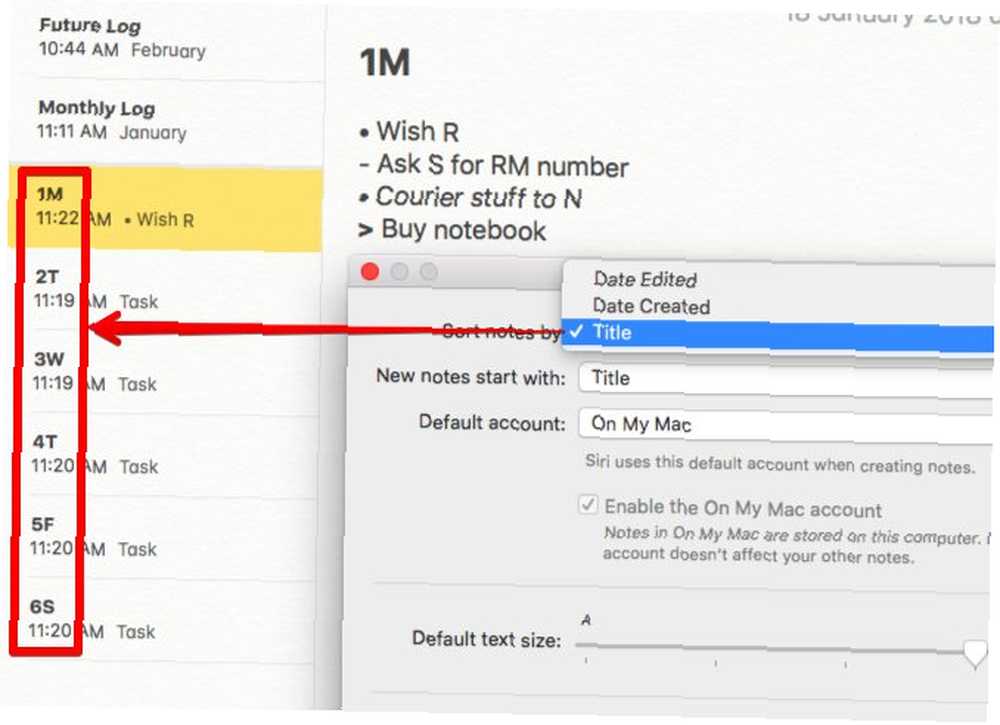
Dodajte podsjetnike unosima Bullet Journal-a preko Datoteka> Dijeljenje> Podsjetnici opcija. To je ako vam je potrebno mentalno zatezanje prije zadatka ili događaja. Trebat ćete urediti ime podsjetnika i objašnjeni tekst. Ova polja po zadanome prikazuju naziv i sadržaj bilješke.
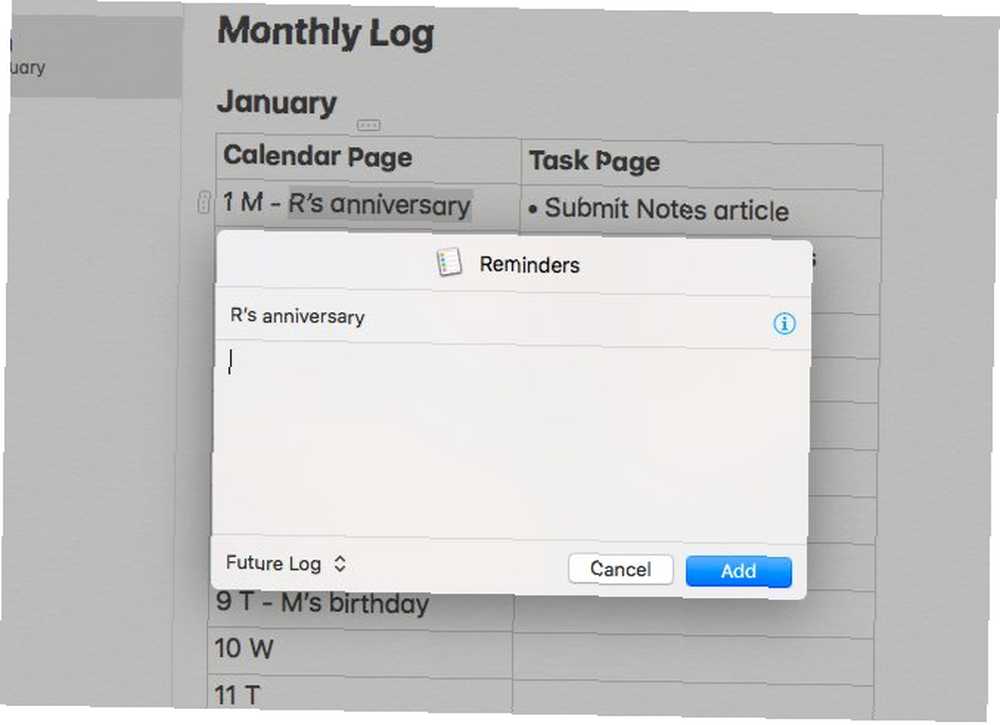
Korištenje Kalendara
Imate gotov časopis o metcima u aplikaciji Kalendar, iako nekonvencionalan. Budući da već gledate kalendar, ne morate ništa postavljati. Zaronite pravo u i kreirajte događaje i prema potrebi prebacite se na odgovarajući prikaz.
Mjesečni prikaz djeluje kao Mjesečni dnevnik i dnevnik budućnosti. Izradite novi događaj pod nazivom zadaci za prvi dan svakog mjeseca i nabrojite sve svoje mjesečne zadatke u odjeljku Bilješke ovog događaja. Tretirajte to kao stranicu zadataka vašeg mjesečnog dnevnika.
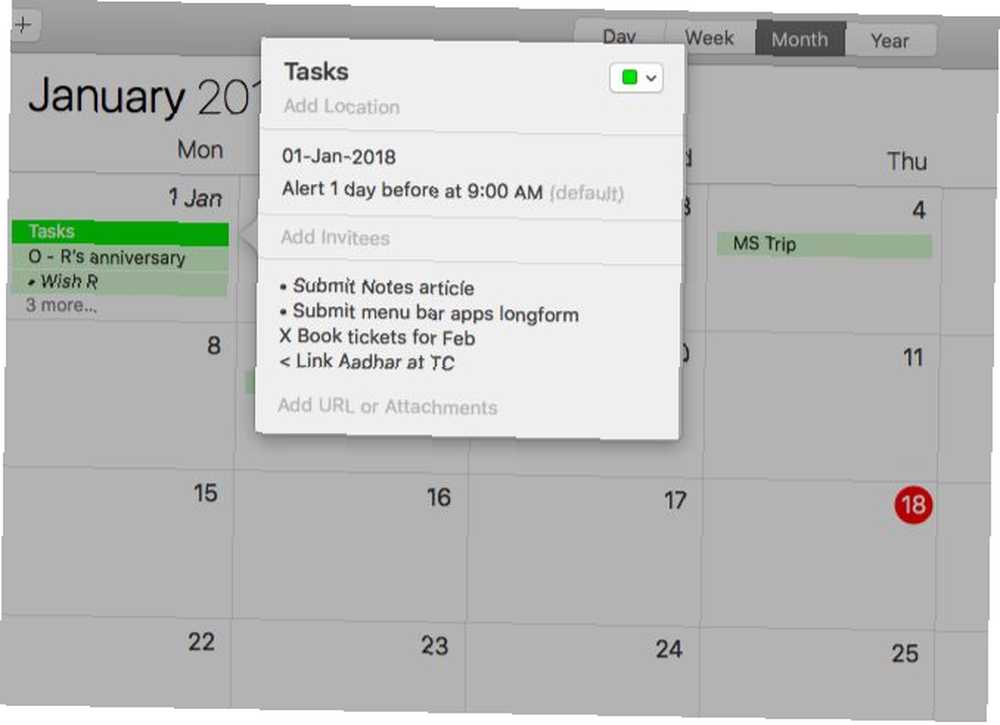
Kao dnevni dnevnik koristite dnevni prikaz ili tjedni prikaz. Promijenite veličinu dnevnog odjeljka u oba prikaza kako biste napravili mjesta za unose u svoj časopis.
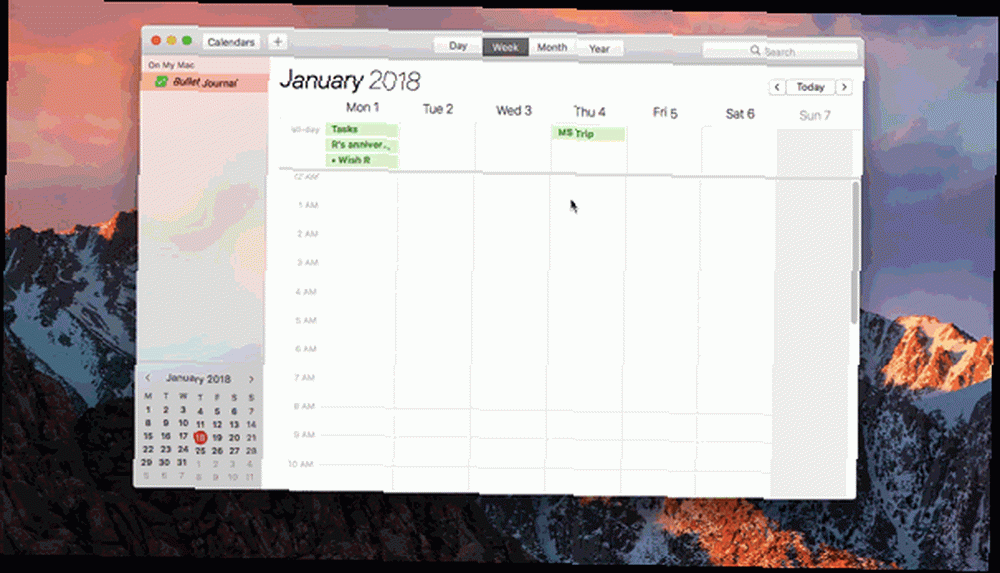
Dodavanje odgovarajućih listića pomoći će vam da razlikujete različite vrste unosa. No budući da su svi događaji u kalendaru istaknuti jednom bojom, imat ćete problema s usklađivanjem unosa u časopisu s pravim modulima na prvi pogled..
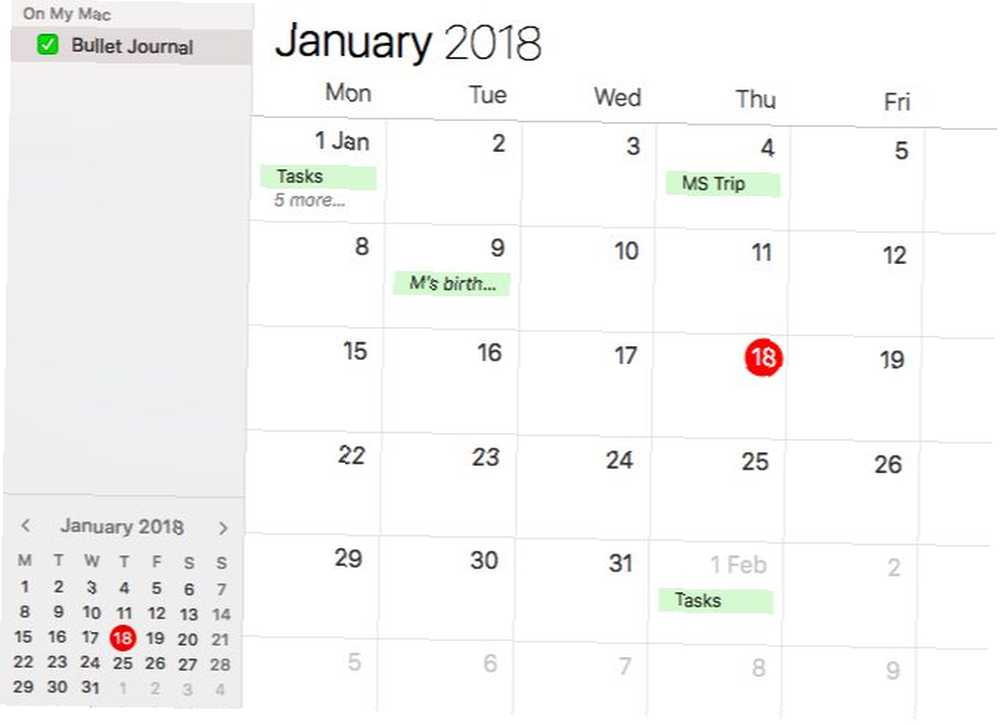
Riješite problem ovim jednostavnim rješenjem u dva koraka:
- Stvorite grupu kalendara putem Datoteka> Nova kalendarska grupa i imenovati ga Bullet Journal.
- Unutar ove grupe stvorite zasebne kalendare za Dnevni zapis, Mjesečni i Dnevni zapisnik. Birajte različite boje za svaku putem izbornika desne tipke miša.
Sada ćete moći razlikovati unose modula bez obzira u kojem se prikazu nalazite.
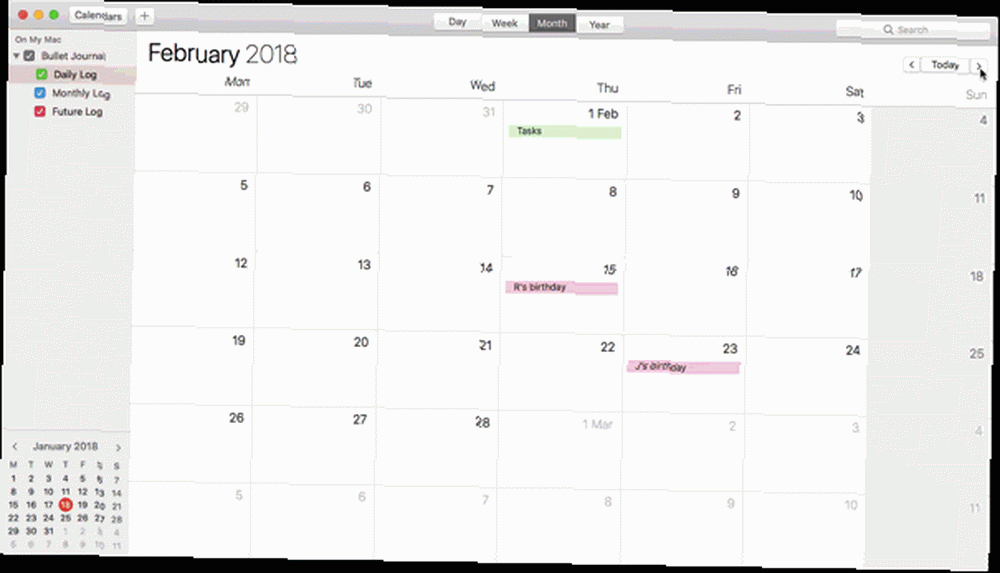
Recite da biste pogledali sadržaj, samo modul Mjesečni zapisnik, poništite potvrdne okvire za kalendar Dnevni dnevnik i Kalendar Budući dnevnik na bočnoj traci.
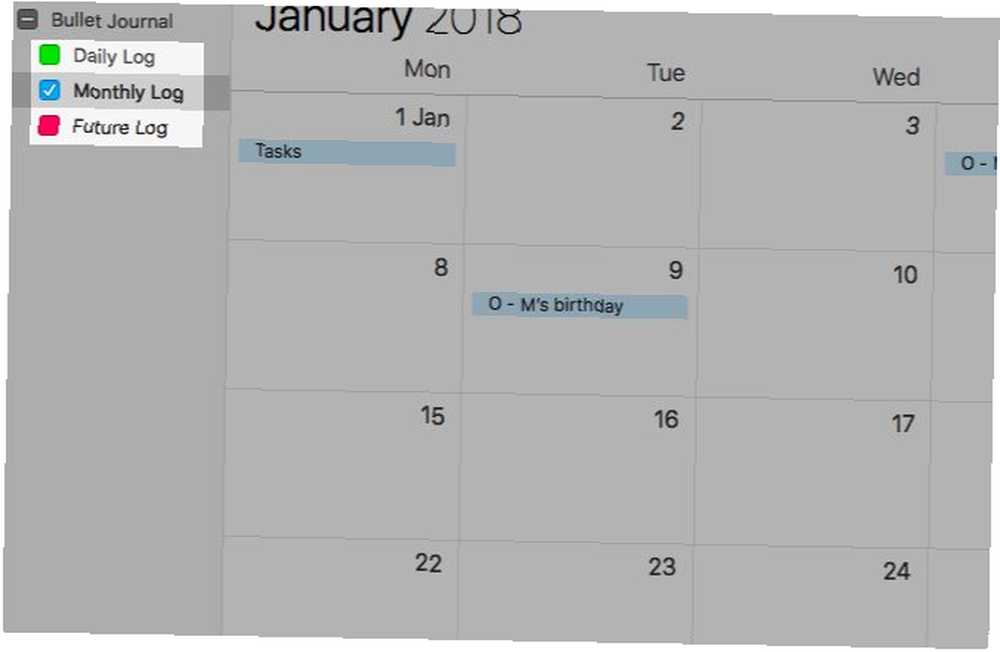
Savjeti za korištenje kalendara
Da biste uštedjeli vrijeme, duplicirajte događaje iz Mjesečnog dnevnika te ih povucite i ispustite u Dnevni dnevnik. Aplikacija automatski ažurira događaje s pravom bojom tako da ćete moći reći da su to događaji dnevnog dnevnika.
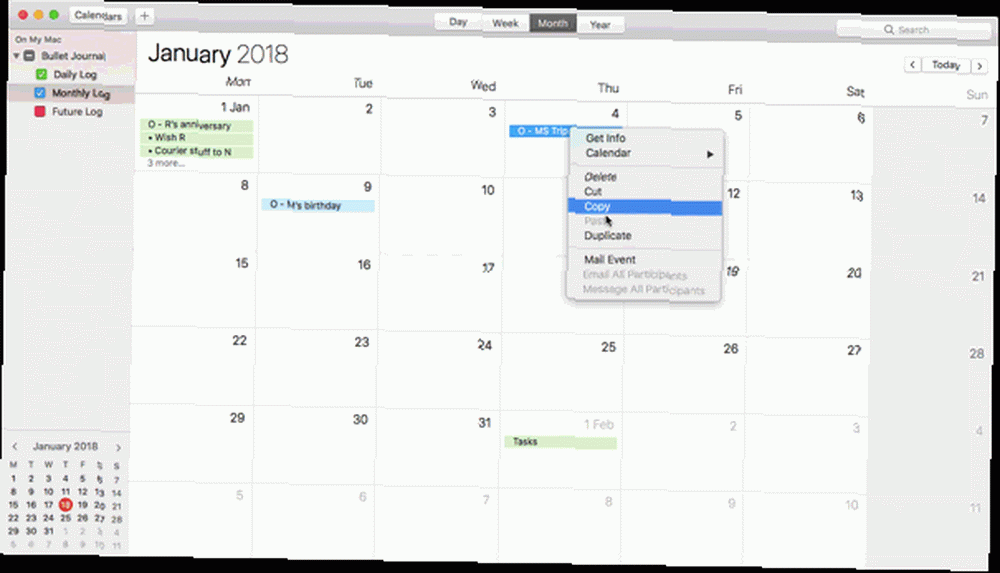
Upotreba podsjetnika
Podsjetnici čine pristojan alat Bullet Journal, ali na to se treba malo naviknuti. Napravi Prikaži> Poredaj po opciju svog saveznika i učinit ćete dobro. Započnite s po jednim popisom za dnevnik budućih i mjesečni zapisnik.
Dodavanje na popis dnevnika budućnosti je jednostavno. Svakako dodajte unose u kronološkom redoslijedu, tako da ih možete sortirati po datumu kreiranja kako biste vidjeli svoju buduću prijavu u akciju. Naravno, greske unosite u bilo kojem trenutku možete povući i ispustiti na pravo mjesto.
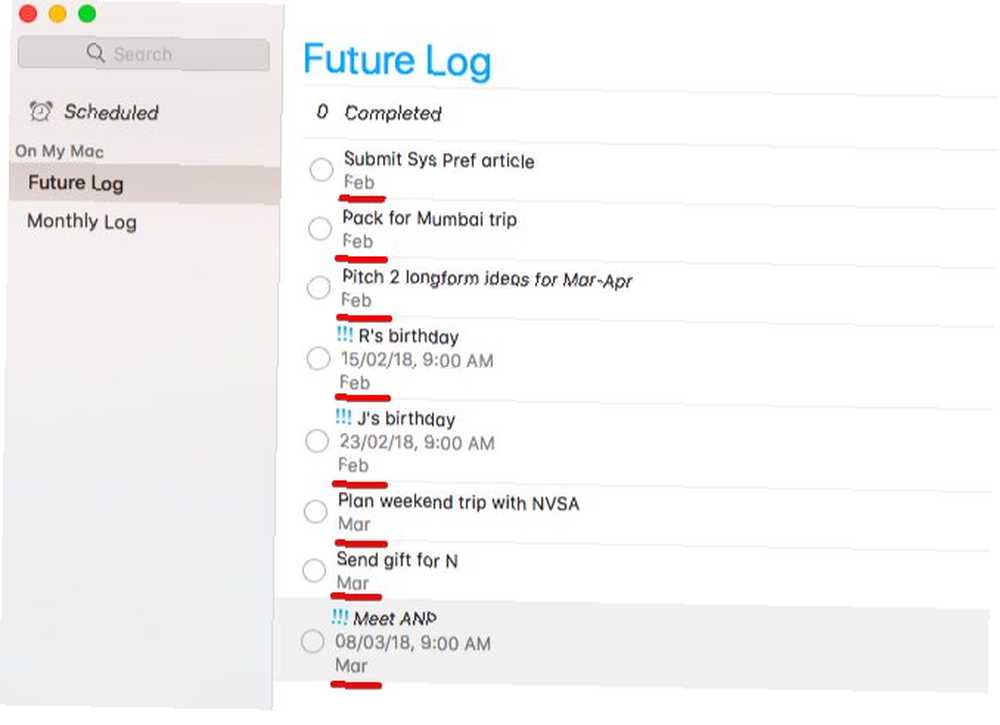
Stvorite podsjetnike i za zadatke i za događaje, ali zakažite samo potonje. Kako nema načina za podjelu unosa na mjesečne odjeljke, morat ćete dodati naziv mjeseca u odjeljku bilješke za obje vrste podsjetnika..
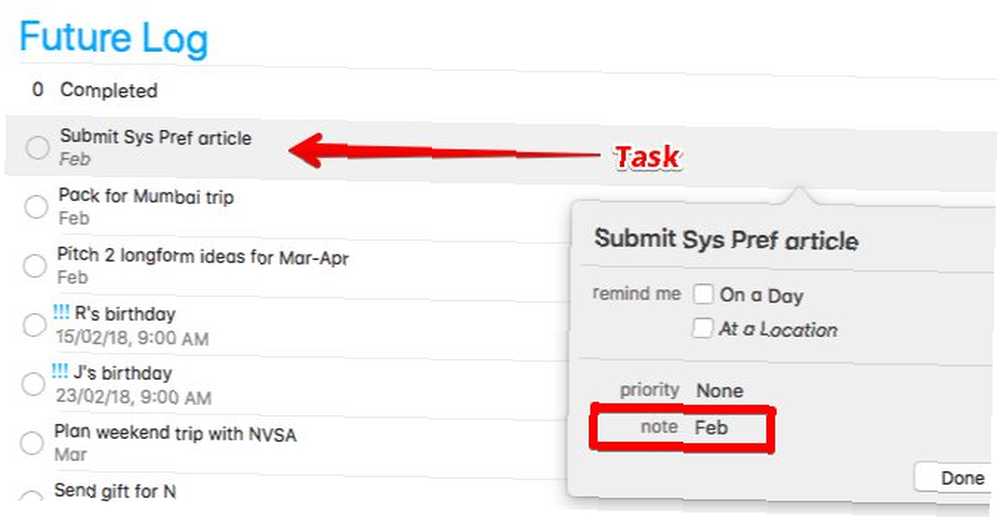
Za podsjetnike na događaj postavite prioritet na visok. nizak ili Srednji prioritet će također učiniti. Ovaj ugađanje samo je za dodavanje svijetle vizualne boje i brz rad na razlikovanju događaja od zadataka. Uobičajeni simboli ovih metaka djeluju pomalo neupadljivo u Podsjetnicima.

Na popisu Monthly Log raspored zakažite zadatke i događaje koji bi se inače odvijali na stranici kalendara Bullet Journal. Pridržavajte se uobičajenog formata za kalendarske datume (tj. 1M, 2T, 3W i tako dalje). Za unose koji idu na stranicu Zadatak stvorite podsjetnike bez dodavanja datuma.
Sada kliknite na Pregled> Poredaj po> naslovu. S ovim aranžmanom sadržaj stranice kalendara automatski ide na vrh popisa u pravom redoslijedu. Sadržaj stranice zadataka slijedi po abecednom redu.
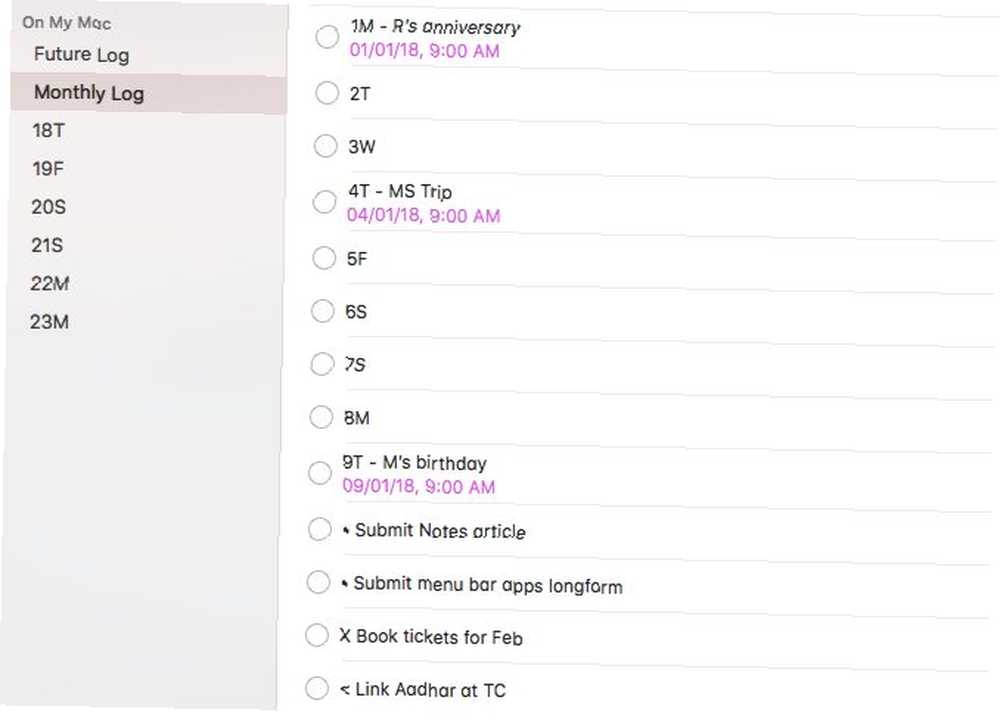
Dnevni dnevnik nije ništa drugo do jednostavan popis sa vašim zadacima, događajima i bilješkama. Napravite poseban popis za svaki dan u mjesecu kako biste izbjegli zbrku.
Ako se Podsetnici ne režu, pokušajte sa Apple Appleovim podsjetnicima. Napravite časopis Bullet na Mac računalu s podsjetnicima, kalendarom ili bilješkama. Napravite dnevnik bullet na Mac računalu s podsjetnicima, kalendarom ili bilješkama Uz malo planiranja, možete upotrijebiti nekoliko zadanih Mac aplikacija na neobičan način organiziranja vašeg rada i života. Evo kako stvoriti dnevnik metaka na Macu. umjesto.
Savjeti za upotrebu podsjetnika
Na dnu bočne trake držite mali kalendar klikom na Prikaži> Prikaži kalendar. Vidjet ćete sitne točkice za svaki dan na kojima je zakazano jedno ili više podsjetnika. Kliknite jednu od tih točaka da biste vidjeli odgovarajuće podsjetnike s desne strane. Za svaki podsjetnik vidjet ćete naziv popisa koji mu pripada.

Još jedan zadnji savjet za vaš časopis Bullet
Stvorite prečace za opcije sortiranja koje će vam trebati često. To možete učiniti od Postavke sustava> Tipkovnica> Prečaci> Prečice aplikacija. Recimo da želite stvoriti prečac za sortiranje unosa prema njihovom datumu. Evo detalja koje ćete trebati dodati u prečace aplikacija:
- primjena: Podsjetnici
- Naslov izbornika: Datum dospijeća (kako je navedeno u nastavku Prikaži> Poredaj po u Podsjetnicima)
- Prečac na tipkovnici: Opcija + D (ili bilo koju drugu prečicu po vašem izboru)
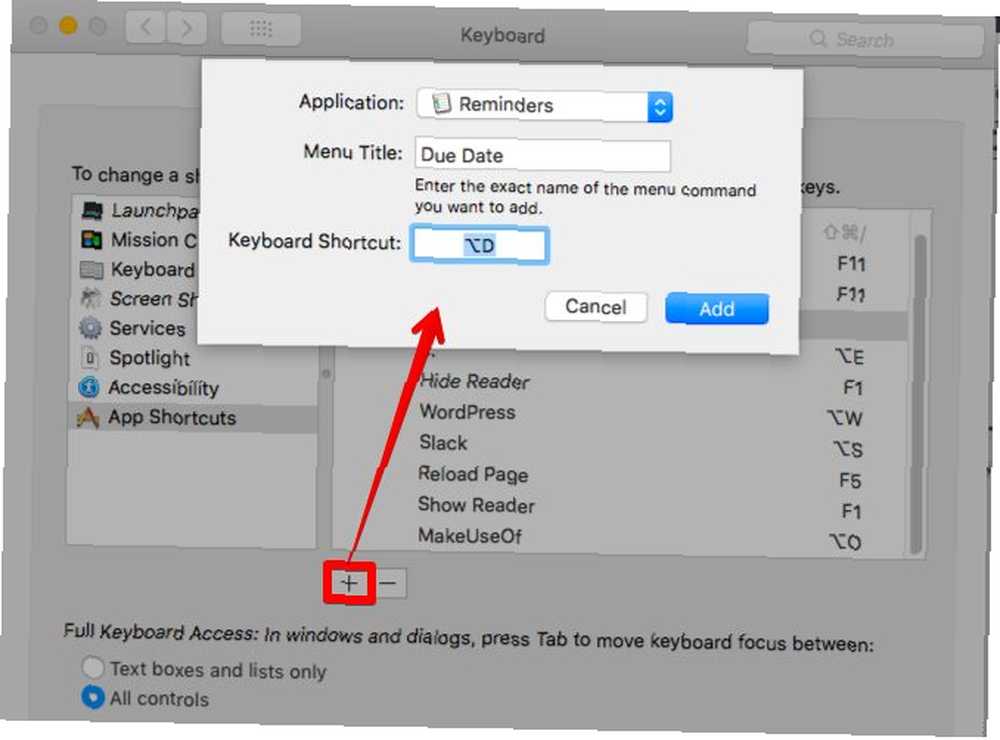
Gdje je vaš bilten časopis?
Zahvaljujući svestranosti Bullet Journal-a, možete ga prilagoditi bilo kojoj aplikaciji za bilješke, pravljenje popisa ili kalendar. I na bilo kojoj platformi! Pokazali smo vam kako stvoriti časopis o bulletima u Trellu, Evernoteu, a sada u Podsjetnici, Kalendari i Bilješke na macOS-u.
Slobodno upotrijebite ove članke kao inspiraciju i dodajte svoj zavoj ovoj popularnoj i učinkovitoj metodi uzimanja bilješki. 4 mjesta kako pronaći inspiraciju za svoj časopis o bulletima 4 mjesta kako pronaći inspiraciju za svoj časopis o bulletu Početak s časopisom o bulletu može biti neodoljiv na prvo, ali zajednica internetskih časopisa metaka nevjerojatno je aktivna i puna inspiracije. , Prije nego što to učinite, pogledajte službenu mobilnu aplikaciju koja ide uz analogni Bullet Journal. Zove se Bullet Journal Companion (2,99 dolara). Imajte na umu da također imate redovne aplikacije za časopis za svoj Mac. 7 najboljih časopisskih aplikacija za Mac za snimanje vaših misli. 7 najboljih časopisskih aplikacija za Mac za snimanje vaših misli. Naš popis najboljih časopisa aplikacija za Mac sadrži nekoliko sjajnih alata za pokretanje dnevnog časopis i spuštanje misli. .











